
Το Ubuntu είναι μια αρκετά καλή διανομή Linux για να ξεκινήσετε, αλλά υπάρχουν κάποιες τσιμπήματα που ίσως θέλετε να εκτελέσετε για να το κάνετε να δουλέψει και να συμπεριφέρεται με τον τρόπο που θέλετε. Αυτό ισχύει ιδιαίτερα αν είστε νέοι στο Ubuntu ή το Linux. Εάν έχετε πηδήσει από τα Windows XP, έχετε κάνει μια καλή επιλογή.
Εδώ θα σας δείξουμε μερικές μεγάλες αλλαγές που μπορούν να προχωρήσουν σε μεγάλο χρονικό διάστημα στην επίτευξη zen επιφάνειας εργασίας.
Εγκατάσταση ιδιόκτητων προγραμμάτων οδήγησης
Το πρώτο πράγμα που πρέπει να κάνετε είναι να εγκαταστήσετε ιδιόκτητους οδηγούς, αν υπάρχουν. Αυτά τα προγράμματα οδήγησης παρέχονται από τον κατασκευαστή και γενικά επιτρέπουν στο υλικό σας να λειτουργεί καλύτερα από τα προγράμματα οδήγησης ανοιχτού κώδικα που έρχονται με το Ubuntu.
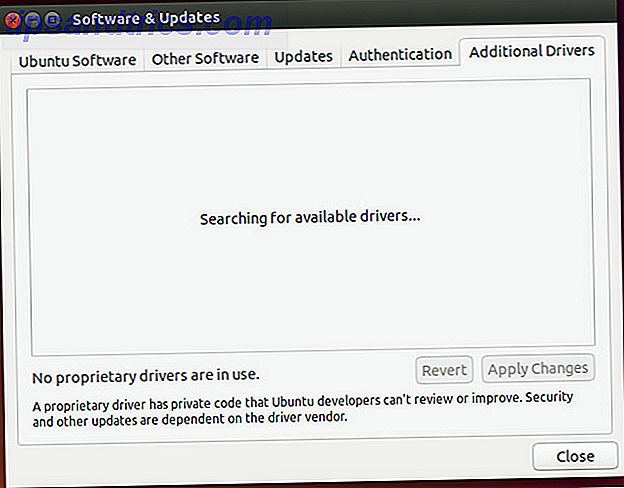
Το κατά πόσον τα ιδιόκτητα προγράμματα οδήγησης είναι πραγματικά διαθέσιμα για εγκατάσταση εξαρτάται από το υλικό του συστήματός σας, καθώς κάποιο υλικό δεν διαθέτει ιδιόκτητο πρόγραμμα οδήγησης ή το πρόγραμμα οδήγησης ανοιχτού κώδικα λειτουργεί καλύτερα. Ως αναφορά, οι πιο συνηθισμένοι τύποι υλικού που διαθέτουν ιδιόκτητα προγράμματα οδήγησης είναι για κάρτες γραφικών AMD και NVIDIA Αν χρησιμοποιείτε τους κατοχυρωμένους οδηγούς γραφικών της AMD και πώς τις εγκαταστήσετε; [Ubuntu] Θα πρέπει να χρησιμοποιήσετε τους κατοχυρωμένους οδηγούς γραφικών της AMD και πώς να τις εγκαταστήσετε; [Ubuntu] Εάν διαθέτετε κάρτα γραφικών ή τσιπ AMD ή nVidia στην επιφάνεια εργασίας ή στο φορητό υπολογιστή σας, έχετε κάτω από την κουκούλα κάποια σοβαρή ισχύ επεξεργασίας γραφικών. Ωστόσο, αυτοί οι εξαιρετικά σεβαστοί πωλητές γραφικών επιθυμούν να διατηρούν ... Διαβάστε περισσότερα, και ασύρματα chipsets Broadcom.
Μπορείτε να ελέγξετε για τους ιδιόκτητους οδηγούς μεταβαίνοντας στο βοηθητικό πρόγραμμα Λογισμικό & Ενημερώσεις και κάνοντας κλικ στην καρτέλα Πρόσθετοι οδηγοί.
Εγκαταστήστε βοηθητικό πρόγραμμα ρύθμισης παραμέτρων τείχους προστασίας γραφικών

Στη συνέχεια, θα χρειαστεί να εγκαταστήσετε ένα βοηθητικό πρόγραμμα διαμόρφωσης τείχους προστασίας γραφικών, ώστε να μπορείτε να ενεργοποιήσετε και να διαμορφώσετε ένα τείχος προστασίας για το σύστημά σας. Αν και το Linux είναι γνωστό ότι είναι σχεδόν αθέμιτο έναντι των ιών, εξακολουθεί να είναι δυνατό για τους χάκερ να αποκτήσουν εξ αποστάσεως πρόσβαση στο σύστημά σας, αν δεν υπάρχει τείχος προστασίας που προστατεύει τις θύρες του δικτύου σας.
Για να το κάνετε αυτό, εκτελέστε την εντολή sudo apt-get install gufw . Με αυτό θα έχετε έναν εύκολο τρόπο να ρυθμίσετε το τείχος προστασίας σας.
Αποκτήστε περισσότερες ρυθμίσεις Tweak

Για να αποκτήσετε πρόσβαση σε ένα μεγάλο αριθμό ρυθμίσεων τσίμπημα, θα πρέπει να εγκαταστήσετε το Gnome Tweak Tool και το Ubuntu Tweak. Και οι δύο αυτές εφαρμογές σας επιτρέπουν να εκτελέσετε μια μυριάδα εργασιών και να αλλάξετε διάφορες πτυχές της επιφάνειας εργασίας σας, ειδικά το Gnome Tweak Tool Διαμορφώστε το Gnome 3 Desktop σας με το εργαλείο Gnome Tweak Ρυθμίστε το Gnome 3 Desktop σας με το Gnome Tweak Tool Δεν υπάρχουν ακριβώς ένα bazillion διαφορετικό επιλογές προσαρμογής για σχεδόν οτιδήποτε, καθώς το GNOME 3 / Shell είναι ακόμα σχετικά νέο. Εάν είστε ένας από εκείνους τους ανθρώπους που δεν μπορούν να σταθούν στο GNOME 3 όσο δεν μπορείτε ... Διαβάστε περισσότερα. Αφού τα έχετε εγκαταστήσει, αφιερώστε λίγο χρόνο για να δείτε τις ρυθμίσεις - ακόμα κι αν δεν θέλετε να αλλάξετε κάτι τώρα, ίσως να θέλετε να μάθετε ότι υπάρχει η πιθανότητα να αλλάξετε κάτι αργότερα.
Το Εργαλείο Gnome Tweak μπορεί να σας επιτρέψει να αλλάξετε σχετικό με το παράθυρο, την επιφάνεια εργασίας, τα εικονίδια, την υπαινιγμό γραμματοσειράς και πολλά άλλα. Το Ubuntu Tweak, από την άλλη πλευρά, μπορεί να προσφέρει λίγες αλλαγές, αλλά προσφέρει επίσης συντομεύσεις για καθήκοντα που σχετίζονται με το σύστημα και διάφορα εργαλεία διαχείρισης.
Για να τα εγκαταστήσετε, εκτελέστε την εντολή sudo apt-get install gnome-tweak-tool . Ubuntu Tweak, το τελευταίο εργαλείο tweak Αποκτήστε μεγαλύτερο έλεγχο του συστήματός σας Ubuntu Με Ubuntu Tweak [Linux] Αποκτήστε μεγαλύτερο έλεγχο του συστήματός σας Ubuntu Με το Ubuntu Tweak [Linux] Η δημοφιλής διανομή του Linux είναι διασκεδαστική για να χρεωθείτε και να εργαστείτε, ανεξάρτητα από το είδος του χρήστη που είστε. Εντούτοις, μπορεί να σας ενδιαφέρει ο έλεγχος του συστήματός σας ακόμη περισσότερο για να αποκτήσετε το απόλυτο ... Διαβάστε περισσότερα, συνήθως δεν έχει την τελευταία έκδοση του στο repos, έτσι θα πρέπει να το πάρετε με το χέρι.
Εγκαταστήστε τους κωδικοποιητές, το Pipelight και άλλα προϊόντα

Για να αξιοποιήσετε στο έπακρο τον υπολογιστή σας, θα χρειαστεί να εγκαταστήσετε κάποιο πρόσθετο ιδιόκτητο λογισμικό. Για παράδειγμα, θα πρέπει να εγκαταστήσετε το Flash ώστε να έχετε την καλύτερη δυνατή εμπειρία σε όλους τους ιστοτόπους, Pipelight για να αποκτήσετε τις δυνατότητες του Silverlight 5 τρόποι να παρακολουθήσετε το Netflix στο Linux χωρίς το Silverlight 5 τρόποι να παρακολουθήσετε το Netflix στο Linux χωρίς το Silverlight Netflix εξαρτάται από το Silverlight. Το Silverlight δεν παίζει καλά με το Linux. Αλλά οι χρήστες του Linux έχουν ένα εύκολο στη χρήση λύση. Διαβάστε περισσότερα που είναι εξαιρετικό για την παρακολούθηση του Netflix, της έκδοσης Java της Oracle για καλύτερη συμβατότητα μέσω της εφαρμογής ανοιχτού κώδικα, το "Ubuntu Restricted Extras" το οποίο, μεταξύ άλλων, εγκαθιστά τις γραμματοσειρές Microsoft Core όπως Times New Roman, πρέπει να ανησυχείτε για τη μορφή που παίζετε και για τις βιβλιοθήκες αναπαραγωγής DVD, ώστε να μπορείτε να απολαμβάνετε DVD στον υπολογιστή σας (υπό τον όρο ότι διαθέτετε μονάδα DVD).
Μπορείτε να το κάνετε αυτό τρέχοντας την εντολή sudo add-apt-repository ppa:pipelight/stable && sudo apt-get update && sudo apt-get install ubuntu-restricted-extras gstreamer0.10-ffmpeg libxine1-ffmpeg gxine mencoder libdvdread4 totem-mozilla icedax tagtool easytag id3tool lame nautilus-script-audio-convert libmad0 mpg321 pipelight-multi && sudo /usr/share/doc/libdvdread4/install-css.sh && sudo pipelight-plugin --enable silverlight .
Αυτή η εντολή θα εγκαταστήσει πολλούς διαφορετικούς κωδικοποιητές, τις απαραίτητες βιβλιοθήκες αναπαραγωγής DVD και το Pipelight. Θα εκτελέσει επίσης βήματα για την ολοκλήρωση της αναπαραγωγής DVD και της εγκατάστασης Pipelight. Εάν εμφανιστεί ένα αναδυόμενο παράθυρο μετά το άνοιγμα του προγράμματος περιήγησής σας μετά την εκτέλεση αυτής της εντολής, αυτό είναι φυσιολογικό.
Διαχειριστής ρυθμίσεων CompizConfig και συμπληρωματικά πρόσθετα
Στα προηγούμενα χρόνια, το Linux ήταν γνωστό ότι είχε "φανταχτερούς" επιτραπέζιους υπολογιστές που προσφέρουν όλα τα είδη των καραμελών ματιών. Ενώ η φάση του ιστορικού του Linux έχει μειωθεί, το λογισμικό που τροφοδοτείται με όλα τα μάτια καραμέλα εξακολουθεί να υπάρχει (και χρησιμοποιείται για να τρέξει το Unity!). Για να το ρυθμίσετε, θα χρειαστεί να εγκαταστήσετε το CompizConfig Settings Manager.

Μπορείτε επίσης να εγκαταστήσετε πρόσθετα πρόσθετα που παρέχουν περισσότερα εφέ που μπορείτε να ρυθμίσετε σύμφωνα με τις προτιμήσεις σας. Ενώ αυτό σίγουρα σας επιτρέπει να κάνετε την επιφάνεια εργασίας σας φανταχτερή, μπορεί επίσης να χρησιμοποιηθεί για να αυξήσει την παραγωγικότητά σας αν καλέσετε τα σωστά πρόσθετα. Για παράδειγμα, υπάρχει ένα τσίμπημα που σας επιτρέπει να εντοπίσετε τον δείκτη αφού πατήσετε μια προκαθορισμένη συντόμευση πληκτρολογίου. Ένα άλλο τσίμπημα σας επιτρέπει να χρησιμοποιήσετε τον "desktop cube", ο οποίος μπορεί να κάνει την εναλλαγή μεταξύ εικονικών υπολογιστών πολύ πιο εύκολη στην κατανόηση.
Για να το κάνετε αυτό, εκτελέστε την εντολή sudo apt-get install compizconfig-settings-manager compiz-plugins-extra . Αυτό θα εγκαταστήσει το βοηθητικό πρόγραμμα ρύθμισης παραμέτρων καθώς και κάποια πρόσθετα πρόσθετα για το πλαίσιο.
Αφαιρέστε τα αποτελέσματα του Amazon από την παύλα

Το Ubuntu πρόσθεσε την ενσωμάτωση του Amazon στην Unity Dash πριν από λίγες κυκλοφορίες. Ενώ πολλοί άνθρωποι παραπονέθηκαν ότι η ιδιωτική τους ζωή ήταν σε κίνδυνο δεδομένου ότι κάθε αναζήτηση αποστέλλεται στους διακομιστές του Amazon, προσωπικά μόλις βρήκα τα αποτελέσματα του Αμαζονίου περιττά για τις ανάγκες μου.
Για να καταργήσετε τα αποτελέσματα αναζήτησης του Amazon από το Dash, απλά εκτελέστε την εντολή sudo apt-get autoremove unity-lens-shopping και κάντε επανεκκίνηση. Αυτό θα απαλλαγεί από τον φακό Dash που είναι υπεύθυνος για αυτά τα αποτελέσματα.
Εναλλακτικά, μπορείτε επίσης να μεταβείτε στις Ρυθμίσεις συστήματος -> Απόρρητο και να απενεργοποιήσετε τα αποτελέσματα αναζήτησης στο διαδίκτυο. Σημειώστε ότι αυτή η εναλλαγή δεν θα επηρεάσει μόνο τα αποτελέσματα αναζήτησης του Amazon, αλλά και οποιουσδήποτε άλλους φακούς ταλαντώσεων που απαιτούν τη λειτουργία του Internet.
Αλλαγή επικαλύψεων επικάλυψης σε γραμμές κύλισης

Το Ubuntu πρόσθεσε επικαλυπτικές επικαλύψεις οι οποίες προορίζονταν να είναι ένα χαρακτηριστικό γνώρισμα φιλικό προς το χρήστη και εξοικονόμηση χώρου. Αλλά δεν αρέσει σε όλους την αλλαγή, όπως μερικοί προτιμούν ακόμα τις καλές οροφές.
Για να αλλάξετε ξανά σε αυτά, εκτελέστε την εντολή gsettings set com.canonical.desktop.interface scrollbar-mode normal . Αυτό αλλάζει μια ρύθμιση στο "μητρώο" του GNOME, ώστε να γνωρίζει ότι θέλετε να επιστρέψετε κανονικές γραμμές κύλισης.
Εμφανίζεται το όνομα στην κορυφαία δεξιά γωνία

Αν έχετε πολλούς χρήστες στον υπολογιστή σας, ίσως είναι ωραίο να εμφανίζεται το όνομά σας στην επάνω δεξιά γωνία της οθόνης σας για να βεβαιωθείτε ότι είστε συνδεδεμένοι στο σωστό λογαριασμό.
Για να το ενεργοποιήσετε, εκτελέστε την εντολή gsettings set com.canonical.indicator.session show-real-name-on-panel true . Αυτό αλλάζει μια ρύθμιση στο "μητρώο" του GNOME για να ενεργοποιήσετε την εμφάνιση του ονόματός σας.
Αφαίρεση λευκών κουκίδων από την οθόνη σύνδεσης

Μιλώντας για τη σύνδεση, σας αρέσει το πλέγμα των λευκών κουκίδων στην οθόνη σύνδεσης; Αν όχι, μπορείτε να απαλλαγείτε από αυτά! Εκτελέστε αυτήν την εντολή και είναι σαν να μην ήταν ποτέ εκεί!
Για να απαλλαγείτε από αυτά, εκτελέστε τις ακόλουθες εντολές με τη σειρά: sudo xhost +SI:localuser:lightdm
sudo su lightdm -s /bin/bash
gsettings set com.canonical.unity-greeter draw-grid false
Αυτές οι εντολές θα σας επιτρέψουν να εκτελέσετε εντολές στο όνομα του lightdm (το πρόγραμμα που τρέχει την οθόνη σύνδεσης) και να εκτελέσετε την εντολή που αλλάζει μια ρύθμιση στο "μητρώο" του GNOME για να απενεργοποιήσετε τις τελείες.
Απενεργοποίηση λογαριασμού επισκέπτη
Οι λογαριασμοί επισκεπτών σε έναν υπολογιστή μπορούν να είναι χρήσιμοι, αλλά μερικοί άνθρωποι (συμπεριλαμβανομένου και εμού) τους βλέπουν ως σπατάλη χώρου.
Για να απενεργοποιήσετε τον λογαριασμό Guest, εκτελέστε την εντολή sudo gedit /etc/lightdm/lightdm.conf και προσθέστε αυτήν τη γραμμή στο τέλος του αρχείου: allow-guest=false
Πρόκειται για μια απλή τροποποίηση του αρχείου ρύθμισης που το σύστημα διαβάζει κατά τη διάρκεια κάθε εκκίνησης.
Ενεργοποιήστε την αδρανοποίηση
Δεν είμαι προσωπικά σίγουρος πότε συνέβη αυτό, αλλά προφανώς η λειτουργία αδρανοποίησης του Ubuntu είναι τώρα απενεργοποιημένη από προεπιλογή. Συνήθιζα να αδρανοποιώ τον υπολογιστή μου αρκετά συχνά, γι 'αυτό λείπει το χαρακτηριστικό.
Ευτυχώς, υπάρχει ακόμα μια άλλη εντολή που μπορείτε να εκτελέσετε για να ενεργοποιήσετε την αδρανοποίηση για το σύστημά σας. Απλά βεβαιωθείτε ότι το σύστημά σας έχει ένα διαμέρισμα swap στη μονάδα σκληρού δίσκου που είναι τουλάχιστον το ίδιο με το μέγεθος της εγκατεστημένης μνήμης RAM.
Για καλό μέτρο, θα πρέπει να κάνετε το διαμέρισμα swap 125% του μεγέθους της εγκατεστημένης μνήμης RAM. Για παράδειγμα, αυτό σημαίνει ότι θα πρέπει να δημιουργήσετε ένα διαμέρισμα swap που είναι 5GB εάν έχετε εγκαταστήσει 4GB RAM. Αυτό θα σας επιτρέψει να κάνετε αδρανοποίηση, ακόμη και αν η μνήμη RAM εξαντληθεί εντελώς και χρησιμοποιείται επίσης ένα μικρό τμήμα του διαμερίσματος swap. Εάν εργάζεστε με μικρότερο σκληρό δίσκο, τότε θα πρέπει τουλάχιστον να προσπαθήσετε να κάνετε το διαμέρισμα ανταλλαγής το 105% της εγκατεστημένης μνήμης RAM για αδρανοποίηση για να είναι επιτυχής.
Για να ενεργοποιήσετε την αδρανοποίηση, εκτελέστε την εντολή sudo gedit /var/lib/polkit-1/localauthority/50-local.d/hibernate.pkla και αντιγράψτε και επικολλήστε τα ακόλουθα σε αυτό το αρχείο:
[Επανενεργοποίηση αδρανοποίησης]
Ταυτότητα = unix-χρήστη: *
Ενέργεια = org.freedesktop.upower.hibernate
ΑποτέλεσμαActive = ναι
Αυτό κάνει μια τροποποίηση του αρχείου ρυθμίσεων που το σύστημα θα διαβάσει κατά τη διάρκεια κάθε εκκίνησης.
συμπέρασμα
Αυτά τα τσιμπήματα θα πρέπει να σας φέρουν καλά στο δρόμο σας σε μια πιο κατάλληλη επιφάνεια εργασίας για τα γούστα σας. Φυσικά, αυτή η λίστα δεν περιλαμβάνει καμία συνιστώμενη εφαρμογή για να εγκαταστήσετε. Για αυτό, μπορείτε να ρίξετε μια ματιά στην υπέροχη σελίδα του Best Software Linux.
Τι άλλα τσιμπήματα μπορείτε να προσφέρετε στους συναδέλφους αναγνώστες; Ποιο είναι το αγαπημένο σας τσίμπημα από τη δέσμη; Ενημερώστε μας στα σχόλια!



